كيف تخدم Canva صناع المحتوى، هناك العديد من الطرق في هذا الاتجاه سنسعى لشرح أهم 6 طرق منها في هذا المقال من مقالات مدونة بسطها.
يتمتع Canva بالعديد من الميزات الفريدة التي يمكن لمنشئي المحتوى استخدامها، والعديد منها يتوافق مع التصميم. مع الكم الهائل من القوالب والخيارات المتاحة، فلا عجب أن تكون Canva منصة متعددة الاستخدامات.
ومع ذلك، فإن إنشاء المحتوى لا يقتصر فقط على إنشاء منشور وتحميله على حساب على إحدى وسائل التواصل الاجتماعي. هناك الكثير من التخطيط والتنظيم والترويج الذي يتم خلف المشهد الافتراضي.
فيما يلي العديد من الميزات الأخرى التي تقدمها Canva لمساعدة منشئي المحتوى على توفير الوقت وإدارة سير العمل والترويج لوسائل التواصل الاجتماعي الخاصة بهم.
كيف تخدم Canva صناع المحتوى
1. استخدم السبورة البيضاء من Canva لتبادل الأفكار
باعتبارك منشئ محتوى، فإنك تطرح دائمًا أفكارًا جديدة وتفكر في الشكل الذي يجب أن تكون عليه مدونتك أو مقطع الفيديو أو المنشور التالي. من المهم أن يكون لديك مصدر إبداعي يمكنك استخدامه لكتابة كل شيء. هل فكرت في استخدام ميزة Whiteboard من Canva لهذا الغرض؟
سواء كنت بحاجة إلى لوحة مزاجية أو خريطة ذهنية، فإن استخدام Whiteboard سيسمح لك بالاختيار من بين عدة قوالب للمساعدة في تدفق أفكارك الإبداعية.
يمكنك حتى الوصول إلى الميزة على أي جهاز. وهذا يعني أنه إذا توصلت إلى فكرة رائعة، فيمكنك إضافتها إلى Whiteboard على تطبيق الهاتف المحمول.
2. توفير الوقت مع الكتابة السحرية
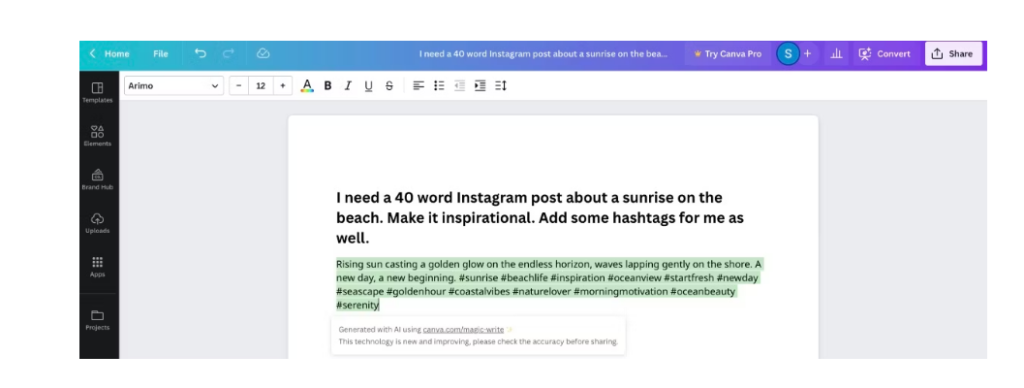
يؤدي استخدام الذكاء الاصطناعي إلى تغيير الطريقة التي يعمل بها منشئو المحتوى، بشكل أسرع بكثير من أي وقت مضى. للبقاء في اللعبة، ابتكرت Canva العديد من ميزاتها باستخدام Magic Write، وهو مساعد كتابة يعمل بالذكاء الاصطناعي.
سواء كنت تكتب منشورك التالي على Instagram أو تحتاج إلى نص لمقطع فيديو على YouTube، يمكن أن يساعدك Magic Write في العمل بشكل أسرع. ما عليك سوى السماح لـ Magic Write بمعرفة ما تحتاجه، وسيقوم بإنتاجه في ثوانٍ.
ومع ذلك، يجب أن تدرك أنه إذا كنت تستخدم الإصدار المجاني من Canva، فلديك 25 استخدامًا فقط لـ Magic Write طوال العمر. إما أن تستخدمها بحكمة أو قم بالترقية إلى Canva Pro.
3. إنشاء عمل فني فريد من نوعه مع تحويل النص إلى صورة
تحويل النص إلى صورة هو شكل آخر من أشكال الذكاء الاصطناعي في Canva يمكن للمبدعين الاستمتاع به. تتيح هذه الميزة للمنشئ أن يطلب أي شيء، وسيقوم الذكاء الاصطناعي بإنشائه في صورة.
هل تحتاج إلى صورة بطة ترتدي خوذة الفضاء أثناء وقوفها على الشاطئ بسرعة؟ سيقوم Text to Image بإنشاء العديد من الرسومات للاختيار من بينها لمشروعك. يمكنك أيضًا اختيار أنماط مختلفة من شأنها أن تساعد في تمثيل علامتك التجارية بشكل أفضل، مثل Filmic وWatercolor وRetro Anime.
ألا يعجبك ما تم إنتاجه من نص إلى صورة؟ ما عليك سوى إنشاء شيء ما مرة أخرى، وسيظهر لك جولة أخرى من الصور.
- اقرأ ايضا: Canva – كيفية حل مشكلة عدم تنزيل التصاميم
4. قم بالتنظيم باستخدام مخطط المحتوى
إذا كنت منشئًا يصمم منشوراتك على وسائل التواصل الاجتماعي على المنصة، فإن استخدام ميزة مخطط المحتوى من Canva سيغير قواعد اللعبة بالنسبة لك. سيكون لديك القدرة على ربط حسابات الوسائط الاجتماعية الخاصة بك بـ Canva، وإنشاء منشوراتك، وجدولتها في أي يوم وفي أي وقت تراه مناسبًا.
هناك بعض القيود على الميزة. لا يمكنك جدولة أكثر من 25 مشاركة في المرة الواحدة. أيضًا، إذا كنت تستخدم Instagram، فسيتعين عليك جدولة منشوراتك على تطبيق الهاتف المحمول. ومع ذلك، يمكن إجراء جميع منشورات الوسائط الاجتماعية الأخرى على سطح المكتب.
بالإضافة إلى ذلك، لا يتوفر مخطط المحتوى من Canva مع الإصدار المجاني. ستحتاج إلى الترقية إلى Canva Pro، أو على الأقل تجربة الإصدار التجريبي المجاني لمدة 30 يومًا، لاستخدام هذه الميزة.
5. ابدأ موقع الويب الخاص بك باستخدام نطاق Canva
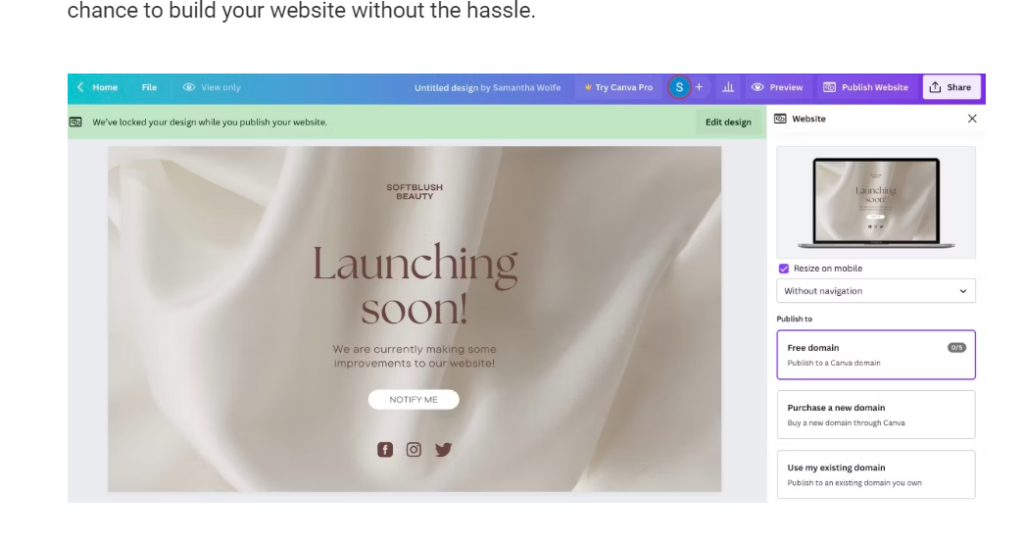
يمكن أن يكون تصميم موقع ويب متكامل مهمة كبيرة عندما لا تكون متأكدًا من أين تبدأ. إن ميزة إنشاء موقع الويب من Canva هي الشيء الوحيد الذي يخفف من هذا الإحباط، مما يتيح لك الفرصة لإنشاء موقع الويب الخاص بك دون أي متاعب.
يحتوي Canva على العديد من القوالب التي يمكنك الاختيار من بينها وسترشدك خلال خطوات إنشاء موقع الويب الخاص بك. عند الانتهاء، يمكنك نشر موقع الويب على نطاق Canva مجانًا. إذا كنت تريد الدفع مقابل نطاق مخصص، فسوف يساعدك Canva في ذلك أيضًا.
6. إنشاء رمز الاستجابة السريعة
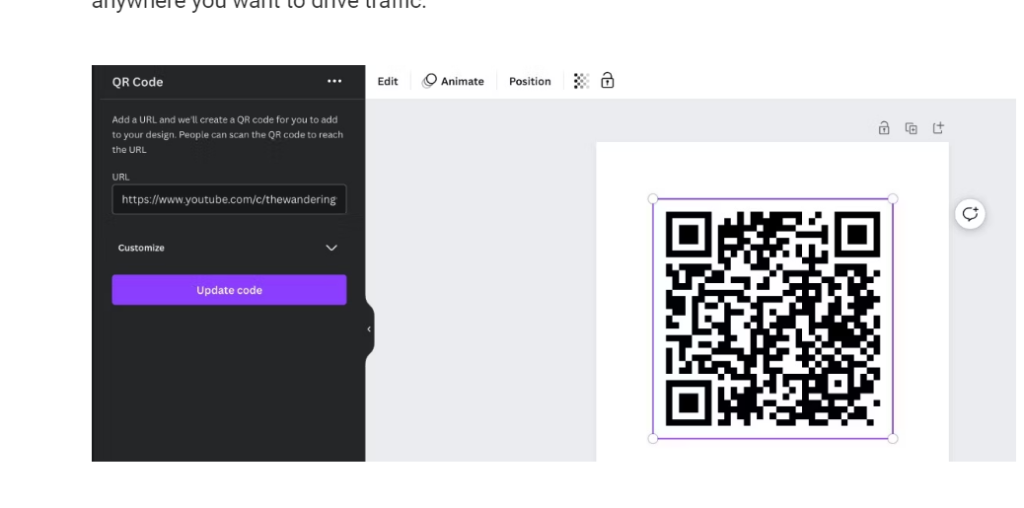
تعد رموز QR طريقة رائعة لدمج كل ما تريد مشاركته مع العالم في رمز قابل للمسح الضوئي. إن أداة إنشاء رموز الاستجابة السريعة من Canva سهلة الاستخدام بشكل لا يصدق. ما عليك سوى وضع عنوان URL في مربع URL، وبذلك تكون قد انتهيت.

